Brukerveiledning for Numbers for iPhone
- Velkommen
- Nytt
-
- Kom i gang med Numbers
- Introduksjon til bilder, diagrammer og andre objekter
- Opprett et regneark
- Åpne regneark
- Hindre feilaktig redigering
- Tilpass maler
- Bruk ark
- Angre eller utfør endringer likevel
- Arkiver regnearket
- Finn et regneark
- Slett et regneark
- Skriv ut et regneark
- Endre arkbakgrunnen
- Kopier tekst og objekter fra én app til en annen
- Grunnleggende om berøringsskjermer
- Copyright
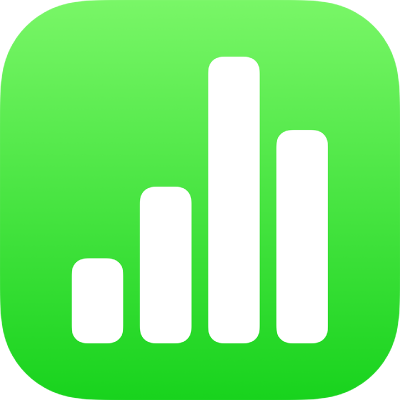
Rediger et bilde i Numbers på iPhone
Når du har lagt til et bilde eller et grafikkelement i regnearket, kan du beskjære det og fjerne deler du ikke vil ha.
Masker (beskjær) et bilde
Du kan skjule uønskede deler av et bilde uten å endre bildefilen.
Gå til Numbers-appen
 på iPhonen din.
på iPhonen din.Åpne et regneark med et bilde, og dobbelttrykk på bildet.
Maskekontrollene vises. Standardmasken har samme størrelse som bildet.
Bruk kontrollene til å endre hvilke deler av bildet som skal være synlig:
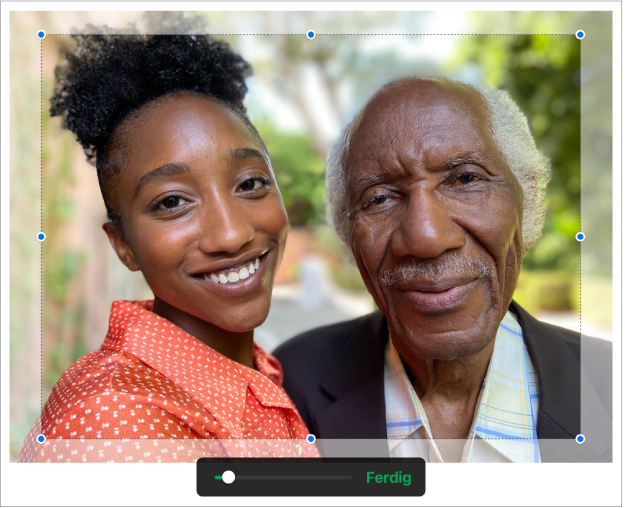
Trykk på Ferdig når du er ferdig.
Dobbelttrykk på bildet for å justere maskeringen på nytt.
Fjern bakgrunnen eller andre elementer fra et bilde
Du kan fjerne en bakgrunn eller farge fra et bilde med Fjern bakgrunn-verktøyet.
Gå til Numbers-appen
 på iPhonen din.
på iPhonen din.Åpne et regneark med et bilde, trykk på bildet for å markere det, og trykk deretter på Fjern bakgrunn (det kan hende du må trykke på
 først).
først).Hvis mulig fjernes bakgrunnen automatisk.
Gjør ett av følgende:
Fjern en annen farge: Flytt fingeren sakte over fargen du vil fjerne.
Når du flytter, vokser maskemarkeringen for å inkludere områder som bruker lignende farger.
Angre alle endringer: Trykk på Tilbakestill i kontrollene.
Trykk på Ferdig.
Hvis du vil jobbe med flere bilder samtidig, trykk og hold på ett bilde, og trykk deretter på de andre bildene med en annen finger.